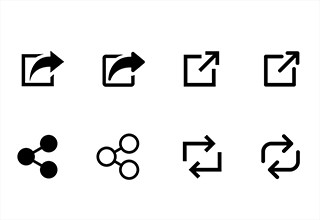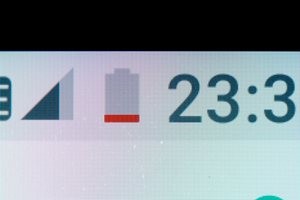LINEで「友だち」を追加するための手順ってどうしたらいい?
LINEで「友だち」を登録するための方法って知ってる?

LINEで「友だち」を追加してみよう!
LINEは、同じくLINEを使用している相手とであれば、無料で電話やメッセージのやり取りが可能な便利なコミュニケーションアプリです。
インターネットを使用するので通信料はかかりますが、メッセージを送ったり、通話をすることに料金はかかりません。
そんな便利なLINEですが、お互いにメッセージを送りあったり、電話するには連絡をとりたい相手を「友だち」に登録する必要があります。
こちらの記事では「友だち」に追加する方法を3つご紹介します。

LINEは文字のメッセージを送ることができるほか、通話や、写真・動画も送ることができる優れたツールです。一対一のやり取り以外にも、「グループ」を使用して複数人と同時にコミュニケーションをとることも可能です。
また、送ったメッセージを相手が読んだかどうか確認できる「既読」という機能が備わっているので、相手に確実にメッセージが伝わっているかどうかを確認することもできます。
さらに、スマホの「位置情報サービス」をオンにすることで現在位置情報の送信などもできるので、外出時や待ちあわせの際に活用できる便利さを備えています。
そんな便利なトークアプリ「LINE」をインストールする方法を順番に紹介していきます。
利用登録の手順
- LINEを「はじめる」をタップします。
- 電話番号を入力すると、電話番号のSMSメッセージに認証番号が送られてきます。
- LINEに戻り、送られてきた認証番号を入力します。
- アカウント登録画面では「アカウントを新規登録」をタップします。
- 「アカウントを新規登録」画面で、LINE上で表示される名前を入力します。
- 「パスワードを登録」画面でパスワードを入力します。
※入力ミスを予防するため、目のマークを選択し、入力した英数字が確認できるようにしておくのがおすすめです。 - 「友だち追加設定」画面で、矢印ボタンをタップします。
※初期の状態では、「友だち自動追加」と「友だちへの追加を許可」のチェックが入っていますが、チェックが入っている場合、電話帳と紐づいて自動でLINE上の「友だち」に追加が行われます。
自分自身の電話番号も、相手の電話帳に登録されていれば自動で追加されます。
ここでひとつ注意するポイントは、このチェックが入っているともしかすると望まない相手にもLINEアカウントが伝わってしまうかもしれないこと。
もし、自動で追加されたくない、またはLINEで繋がる相手は自分自身で決めたい方は、このチェックを両方外しておきましょう。
この「友だち自動追加」と「友だちへの追加を許可」のチェックは後からでも変更できますが、一度自分のアカウントが認識された相手に対しては「友だち追加」を自分側から取り消すということはできません。どうしても取り消したい場合には、最初からアカウントを作成しなおしましょう。 - 「年齢確認」画面で設定を行います。
※こちらの項目は後で別途設定できるため、「あとで」をタップし次の手順にすすんでも問題ありません。
ID検索や電話番号検索、LINEミーティングを使用する場合には年齢確認の項目を入れておきましょう。 - 「サービス向上のための情報利用に関するお願い」画面で内容を確認し、「同意する」を選択します。
- 次に表示される「サービス向上のための情報利用に関するお願い」について、「OK」をタップし「登録完了」となります。
※「上記の位置情報の利用に同意する(任意)」と「LINE Beaconの利用に同意する(任意)」の項目はどちらも「任意」のためチェックを外しても構いません。
「LINE Beacon」とは位置情報を利用したクーポン配信や、セール情報を受け取るための機能であり、これらのサービスを利用する予定のある場合にはチェックをつけたままにしておきましょう。
「友だち」登録をする3つの方法
LINEアプリの準備が整ったら、早速「友だち」を追加してみましょう。
「友だち」を追加する方法は以下の3つの方法があります。
- QRコードで登録する。
- 「招待」で登録する。
- IDや電話番号で検索し登録する。
QRコードで登録する
相手と対面している時にQRコードで登録する方法
連絡先を追加したい相手と対面している場合、自分または相手がQRコードを画面に映し、一方がそのQRコードを読み取るという方法が簡単です。
・相手のQRコードを自分が読み取る場合
- LINEの「ホーム」画面にあるプロフィールアイコンの下の「―」のマーク(QRコードリーダー)をタップします。
- QRコード読み取り画面内の四角い枠の中に相手のQRコードを表示させることで、読み取りが完了します。
・相手が自分のQRコードを読み取る場合
- LINEの「ホーム」画面にあるプロフィールアイコンの下の「―」のマーク(QRコードリーダー)をタップします。
- QRコード読み取り画面下にある「マイQRコード」をタップします。
- 表示されたQRコードを相手に読み取ってもらうことで完了します。
上記のほかにもLINEの「ホーム」画面にある「人物マーク」をタップしてQRコードを表示させる方法もあります。
- LINEの「ホーム」画面にある「人物マーク」をタップします。
- 「友だち追加」の画面で「QRコード」を選択すると、QRコード読み取り画面が表示されます。
また、LINEアプリを開かずにQRコード読み取り画面を開くには、スマホのホーム画面でアプリを長押しすると「QRコードリーダー」という項目をタップするという方法もあります。
メールやSMSを使用してQRコードを送る方法
登録したい相手が離れている場合でも、メールやSMSを使用して、相手にQRコードを送付し登録してもらったり、自分自身が相手のQRコードで登録する方法もあります。
・自分のQRコードを画像として送る方法
- LINEの「ホーム」画面の右上にある「人物アイコン」または「―」のマーク(QRコードリーダー)をタップします。
- 「人物アイコン」をタップした場合には「QRコード」を選択します。
- QRコード読み取り画面の下にある「マイQRコード」をタップします。
- 自分のQRコードが表示されたら「下向きの矢印のアイコン」をタップして「保存」します。
- QRコード画像が写真フォルダで確認します。
- 保存されたQRコードをSMSやメールで相手に送り、読み取って登録してもらえば完了です。
・相手から送られてきたQRコードを読み込んで登録する場合。
- 送られてきたQRコードを写真フォルダへ保存します。
- LINEアプリを開き、右上にある人「人物アイコン」またはを「―」のマーク(QRコードリーダー)をタップします。
- 「人物アイコン」をタップした場合には「QRコード」を選択します。
- QRコード読み取り画面上にある「マイQRコード」の隣に、写真フォルダへアクセスできるボタンがあるのでタップします。
- 保存したQRコードが写っている場合にはタップした際にすぐ「友だち追加」の画面に切り替わるので、「追加」をタップして完了です。
「招待」で登録する
自分が相手に「招待」を送る場合
- LINEのホーム画面の右上にある「人物アイコン」をタップします。
- 「招待」をタップします。
- 「SMS」「メールアドレス」を選択するポップアップ画面がでてくるので、相手に送ることができる連絡先を選択します。
- 「招待」画面で送りたい相手を選択し、送付します。
あとは相手が「招待」のURLから「友だち」登録してくれるのを待ちましょう。
相手から「招待」を受け取った場合
- 相手から届いたURLを選択し、LINEアプリを起動させます。
- 友達を「追加」する画面になるので「追加」をタップすると「友だち」に追加されます。
IDや電話番号で検索し登録する
登録したい相手のLINE「ID」または電話番号を知っている場合、検索から「友だち」登録することができます。
この機能は「友だち」の「IDによる友だち追加を許可」の設定がオフになっている場合は表示されません。
あらかじめ相手の設定がオンになっているかどうか確認しておきましょう。
また、この機能を使用するには18歳以上からとなるため、18歳以上であれば「年齢確認」を設定しておきましょう。
年齢確認設定の方法
- LINE「ホーム」画面の「設定」をタップします。
- 「年齢確認」を選択します。
- 「年齢確認結果」とかかれた項目が表示されるので、タップし、ポップアップ画面の中から、自分が契約している携帯会社を選んでタップします。
年齢確認の設定が済んでいる場合には、下記の手順で検索します。
相手のIDや電話番号で検索し登録する方法
- LINEのホーム画面の右上にある「人物アイコン」をタップします。
- 「検索」をタップします。
- 「ID」または「電話番号」で、自分が知っている相手の連絡先を選んで入力します。
このように、IDや電話番号でも「友だち」追加が行えますが、電話番号を伝えたくない場合もあるかもしれません。
そんな時には、IDの設定をして相手に伝えることで、電話番号を知らせずに「友だち」登録することができます。
自分のIDを設定する方法
- 設定をタップ
- LINE「ホーム」画面の「設定」をタップします。
- 「プロフィール」を選択し、表示された「プロフィール」画面の「ID」をタップします。
- 自分が使用したい「ID」を入力し、「使用可能か確認」をタップします。
- 「このIDは利用可能です」と表示されたら「保存」をタップすれば完了です。
この時「既に使用されているIDです」と表示された場合には、別のIDで登録する必要があります。
また、設定した「ID」は変更・削除することができませんので、慎重に決定しましょう。
「知り合いかも?」とは
「友だち」追加画面で、「知り合いかも?」という項目が表示されることがあります。
この「知り合いかも?」とは、先方があなたのLINEを「友だち」追加しているけれど、あなたは「友だち」に追加していない人を指しています。
例えば、最初のLINE設定時に、「電話番号で自動登録を許可」していた場合、相手のアドレスから自動的に登録されます。
この一覧の中で、追加したい「友だち」の場合には、画面右端の人物アイコンをタップすれば「友だち」に追加されますが、確認画面なしにワンタップで登録されてしまうので、十分に確認してから選択しましょう。
まとめ
LINEの「友だち」追加方法を紹介しましたが、相手から受け取るか、自分から送付するかの違いだけで、どれも手順は簡単なので、ぜひ「友だち」の輪を広げてみてください。
また、インターネット環境さえあれば、外出時の通話もメッセージのやり取りも快適に行える便利なアプリなので、「通信料を使い過ぎて制限されてしまった」ということがないように、お得なプランを選んでおくのも良いですね。
”いいね”しよう!
関連ワード
公式SNSでもおすすめのクイズを配信中!